Bildschirm „Canon Wi-Fi Connection Assistant”
- Elemente des Bildschirms "Canon Wi-Fi Connection Assistant"
- Menüs des Bildschirms "Canon Wi-Fi Connection Assistant"
- Elemente auf der Symbolleiste des Bildschirms "Canon Wi-Fi Connection Assistant"
Elemente des Bildschirms Canon Wi-Fi Connection Assistant
Der folgende Bildschirm wird angezeigt, wenn Sie Wi-Fi Connection Assistant starten und Setup des Druckernetzwerks auswählen. Erkannte Drucker werden auf dem Bildschirm aufgelistet und die unten dargestellten Elemente angezeigt.
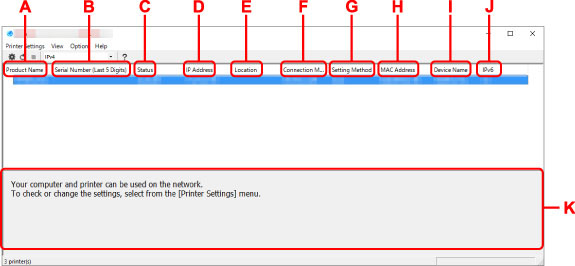
- A: Produktname (Product Name)
-
Zeigt den Produktnamen des erkannten Druckers an. Links wird das unten stehende Symbol angezeigt, wenn der Drucker nicht verwendet werden kann.
 : Erscheint, wenn der Drucker eingerichtet werden muss oder noch nicht konfiguriert wurde.
: Erscheint, wenn der Drucker eingerichtet werden muss oder noch nicht konfiguriert wurde. : Wird angezeigt, wenn die IP-Adresse auf einen anderen Drucker dupliziert wird.
: Wird angezeigt, wenn die IP-Adresse auf einen anderen Drucker dupliziert wird. : Wird angezeigt, wenn Sie mit dem Drucker nicht kommunizieren können.
: Wird angezeigt, wenn Sie mit dem Drucker nicht kommunizieren können. Hinweis
Hinweis-
Wenn ein Drucker, den Sie verwenden möchten, nicht erkannt wird, legen Sie die Kriterien für die Suche nach dem Drucker fest.
-
Beim Rechtsklick auf einen Drucker werden Einstellungselemente oder zu bestätigende Elemente angezeigt.
-
- B: Seriennummer (letzte 5 Stellen) (Serial Number (Last 5 Digits))
- Zeigt die letzten fünf Stellen der Seriennummer des Druckers an.
- C: Status
-
Zeigt den Status des Druckers wie unten dargestellt an.
-
Verfügbar (Available)
Gibt an, dass der Drucker verfügbar ist.
-
Setup abgeschlossen (Setup Completed)
Wird angezeigt, nachdem das Netzwerk eingerichtet wurde und Sie auf Einrichten (Set) geklickt haben, um das Fenster zu schließen.
-
Setup erforderlich (Requires Setup)
Zeigt an, dass der Drucker dieWi-Fi-Einrichtung durchführen muss.
-
Nicht festgelegt (Not Set)
Gibt an, dass der Drucker nicht im Netzwerk verwendet werden kann oder dass IPv6 deaktiviert ist. Geben Sie eine IP-Adresse an, oder aktivieren Sie IPv6 unter Netzwerkeinstellungen... (Network Settings...).
-
IP-Adr.-Überschn. (IP Address Overlap)
Gibt an, dass die IP-Adresse auf einen anderen Drucker dupliziert wird.
-
Unbekannt (Unknown)
Gibt an, dass der bisher als Verfügbar (Available) erkannte Drucker derzeit nicht verwendet werden kann.
 Hinweis
Hinweis -
Wenn USB aus dem Pulldownmenü in der Symbolleiste ausgewählt wird, wird nichts angezeigt.
-
- D: IP-Adresse (IP Address)
-
Zeigt die IP-Adresse des Druckers an. Es wird nichts angezeigt, wenn der Status für den Drucker Setup erforderlich (Requires Setup) lautet.
 Hinweis
Hinweis- Wenn USB aus dem Pulldownmenü in der Symbolleiste ausgewählt wird, wird "-" angezeigt.
- E: Standort (Location)
-
Zeigt den Standort des Druckers an, sofern dieser registriert ist. Es wird nichts angezeigt, wenn der Status für den Drucker Setup erforderlich (Requires Setup) lautet.
 Hinweis
Hinweis- Wenn USB aus dem Pulldownmenü in der Symbolleiste ausgewählt wird, wird nichts angezeigt.
- F: Verbindungsmethode (Connection Method)
-
Zeigt die Verbindungsmethode des Druckers an (drahtgebundenes LAN, Wi-Fi oder USB).
 Hinweis
Hinweis- Wenn USB aus dem Pulldownmenü in der Symbolleiste ausgewählt wird, wird USB angezeigt.
- Wenn der Drucker beide LAN-Verbindungsmethoden unterstützt, wird der Drucker als zwei Drucker erkannt, die getrennt voneinander angezeigt werden. (Die gleichen Nummern werden aufSeriennummer (letzte 5 Stellen) (Serial Number (Last 5 Digits)) angezeigt.)
- Falls der Drucker kein drahtgebundenes LAN unterstützt, wird drahtgebundenes LAN nicht angezeigt.
- Wenn Sie Wi-Fi Connection Assistant auf dem Computer benutzen, der Wi-Fi nicht unterstützt, wirdWi-Fi nicht angezeigt.
- G: Einrichtungsmethode (Setting Method)
-
Zeigt die Einrichtungsmethode des Druckers an.
-
Automatisch (Auto)
Wird angezeigt, wenn der Drucker von einer automatisch vergebenen IP-Adresse verwendet wird.
-
Manuell (Manual)
Wird angezeigt, wenn der Drucker von einer manuell vergebenen IP-Adresse verwendet wird.
 Hinweis
Hinweis- Wenn USB aus dem Pulldownmenü in der Symbolleiste ausgewählt wird, wird "-" angezeigt.
-
- H: MAC-Adresse (MAC Address)
-
Zeigt die MAC-Adresse des erkannten Druckers an.
 Hinweis
Hinweis- Wenn USB aus dem Pulldownmenü in der Symbolleiste ausgewählt wird, wird "-" angezeigt.
- I: Gerätename (Device Name)
-
Zeigt den Gerätenamen des Druckers an, sofern dieser registriert ist.
 Hinweis
Hinweis- Wenn USB aus dem Pulldownmenü in der Symbolleiste ausgewählt wird, wird nichts angezeigt.
- Der Drucker mit Setup erforderlich (Requires Setup) als Status wird nicht angezeigt.
- J: IPv6
-
Ein (On) wird angezeigt, wenn dem Drucker eine IPv6-Adresse zugewiesen ist.
 Hinweis
Hinweis-
Wenn USB aus dem Pulldownmenü in der Symbolleiste ausgewählt wird, wird "-" angezeigt.
-
- K: Zeigt den Status des Druckers und die Bedienungsanleitungen an.
- Wenn Sie einen Drucker aus der Liste der Drucker auswählen, wird dessen aktueller Status angezeigt, und Sie erfahren, was als Nächstes zu tun ist.
Menüs des Bildschirms Canon Wi-Fi Connection Assistant
Dieser Abschnitt beschreibt Menüs auf Canon Wi-Fi Connection Assistant dem Bildschirm.
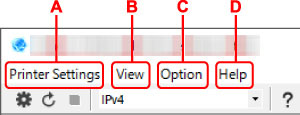
- A: Druckereinstellungen (Printer Settings) Menü
- B: Ansicht (View) Menü
- C: Optionen (Option) Menü
- D: Hilfe (Help) Menü
Elemente der Symbolleiste des Bildschirms Canon Wi-Fi Connection Assistant
Dieser Abschnitt beschreibt Elemente auf der Symbolleiste des Bildschirms Canon Wi-Fi Connection Assistant.
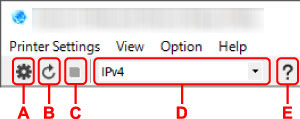
- A: Führen Sie die Einrichtung für drahtgebundenes LAN oder Wi-Fi durch.
-
 Hinweis
Hinweis- Dieses Element hat die gleiche Funktion wie Netzwerkeinstellungen... (Network Settings...) im Menü Druckereinstellungen (Printer Settings).
- B: Erkennt Drucker wieder.
-
 Hinweis
Hinweis- Dieses Element hat die gleiche Funktion wie Aktualisieren (Update) im Menü Ansicht (View).
- C: Hört auf, Drucker zu erkennen.
-
 Hinweis
Hinweis- Dieses Element hat die gleiche Funktion wie Abbrechen (Cancel) im Menü Ansicht (View).
- D: Wechselt die Liste der Drucker. (IPv4-, IPv6- bzw. USB-Drucker)
-
 Hinweis
Hinweis- Dieses Element hat die gleiche Funktion wie Anzeige wechseln (Switch View) im Menü Ansicht (View).
- Sie können auch die Liste der mittels USB angeschlossenen Drucker anzeigen. (Bei manchen Modellen nicht verfügbar.) Wählen Sie in diesem Fall USB aus.
- E: Zeigt dieses Handbuch an.
-
 Hinweis
Hinweis- Dieses Element hat die gleiche Funktion wie Online-Handbuch (Online Manual) im Menü Hilfe (Help).

